如何设置电脑任务栏位置?
Hello!大家好,我是阿广,电脑一般默认任务栏显示位置均为屏幕底部,但有时候会不小心跑到屏幕其他角落,或者干脆消失不见。如何解决这类问题呢?一起来看看下面的方法。(⊃‿⊂)

原料/工具
无
方法/步骤
第1步
一般任务栏不见有两种情况,第一是不小心隐藏了,这时只要把鼠标移到屏幕下方即可。第二种就是任务栏程序没有运行,遇到这类情况,就有些麻烦了。
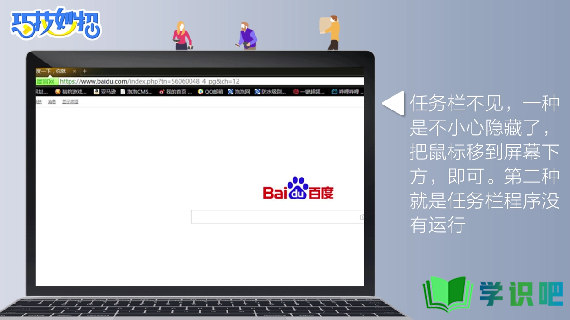
第2步
首先我们需要按ctrl+ail+del调出任务管理器。
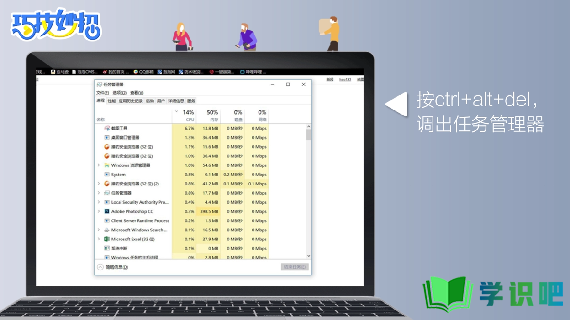
第3步
然后点击“文件”,选择“运行新任务”。
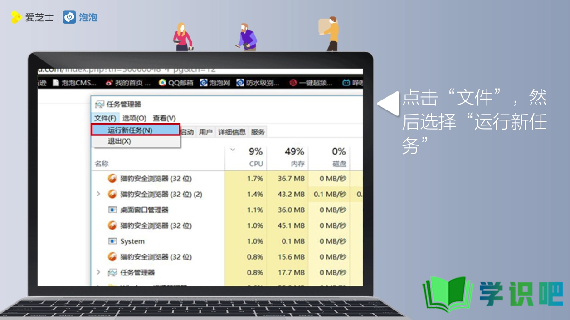
第4步
之后,在弹出的窗口中输入“explorer.exe”,点击确定。过一会,电脑最下面的任务栏就出现了。
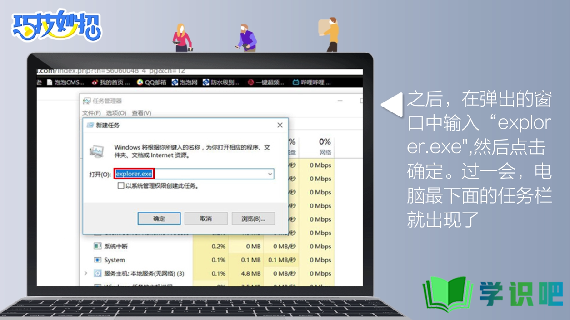
第5步
如果,任务栏跑到左边或者右边了怎么办呢。
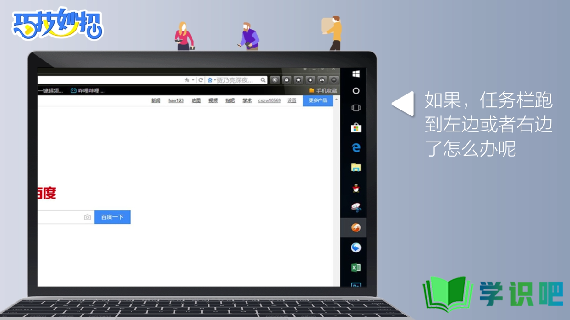
第6步
我们在任务栏上右键单击i,然后选择“任务栏设置”。
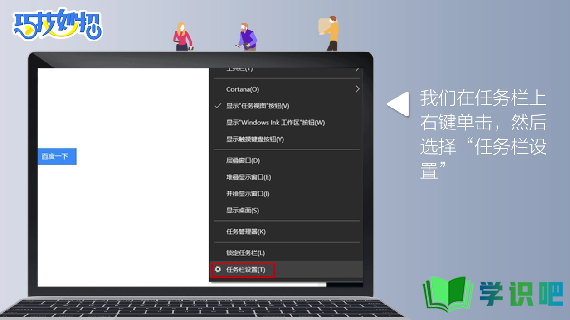
第7步
在弹出的窗口中有“任务栏在屏幕上的位置”,点开,选择“底部”就可以了。
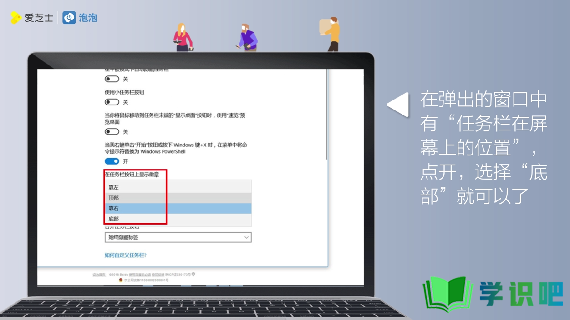
第8步
如果担心任务栏又莫名其妙跑到左边右边,我们可以把“锁定任务栏”打开,这样就可以防止任务栏乱跑了。
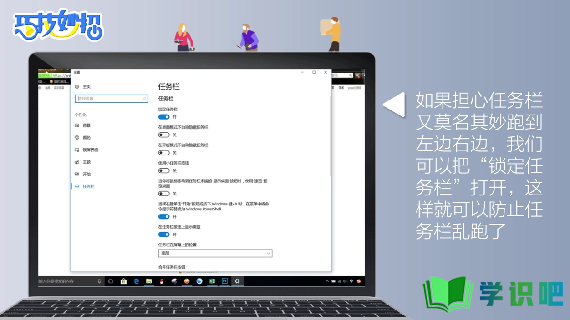
温馨提示
好啦,今日小编为大家分享的“如何设置电脑任务栏位置?”文章就到这里啦,如果对你有用的话记得点赞哦!学识吧每天会分享更多实用的知识,每天都能学到不同的知识哦,最好点个赞支持一下小编吧!(⊃‿⊂)
